Tạo ổ đĩa lưu trữ OneDrive trên máy không làm tốn dung lượng ổ cứng
Mình có tìm hiểu cách này từ một bạn có facebook là Thành Nguyên trong group Drive We Share - Miễn phí Google Drive - One Drive. Cách này ngoài áp dụng cho tài khoản OneDrive, có thể áp dụng cho cách cloud khác như google, box, dropbox...Trước tiên, bạn nào muốn nhận tài khoản OneDrive 1TB thì hãy vào trang https://driveweshare.com/, đăng nhập vào tài khoản Facebook và thực hiện theo các điều kiện mà trang web yêu cầu, các bạn có thể nhận tài khoản OneDrive 1TB. Số lượng có hạn nên các bạn chú ý mau kẻo hết.
Các bạn vào thư mục đã download về, và bắt đầu cài đặt
Sau khi cài đặt, phần mềm sẽ tự động khởi động lại máy tính của bạn để hoàn thiện quá trình cài đặt
Bước 2: Crack phần mềm.
Các bạn vào link: https://1drv.ms/u/s!AmftANwwATK9nBJnY1DZYnFMtmCJ để download file crack về, đuôi là .dat
Bước 3: Tạo ổ đĩa OneDrive
Trong tab Drives, các bạn chọn loại tài khoản muốn Connect, của mình là OneDrive for Business ha. Nhấn nút Connect ở bên cạnh.
Thông tin ổ đĩa. Type là loại ổ đĩa dành cho tài khoản gì mình không nói, vì đã chọn ở trên. Drive thì các bạn có thể chọn tùy thích, miễn đừng trùng lặp các ổ đã có trên máy tính. Mount as a thì cứ chọn network drive. Name đổi tùy thích ha
Vào My Computer để kiểm tra thành quả ha
Một số bạn bị lỗi khi khởi động lại máy thì Netdrive2 nhả crack:
- Vào file hosts : C:\Windows\System32\drivers\etc (đối với Window)
- Add thêm dòng 127.0.0.1 api.netdrive.net
- Lưu lại và tắt file hosts. Import lại như Bước 2.
Chúc các bạn may mắn !
Sau khi đã có tài khoản OneDrive 1TB (lưu trữ cho sướng thôi, chứ còn tài khoản thường vẫn được nha). Các bạn thực hiện theo các bước sau :
Bước 1: Tải và cài đặt ứng dụng NetDrive từ trang chủ www.netdrive.net (Vào trang chủ, nhấn Download NetDrive For Windows)
Các bạn vào thư mục đã download về, và bắt đầu cài đặt
Sau khi cài đặt, phần mềm sẽ tự động khởi động lại máy tính của bạn để hoàn thiện quá trình cài đặt
Bước 2: Crack phần mềm.
Các bạn vào link: https://1drv.ms/u/s!AmftANwwATK9nBJnY1DZYnFMtmCJ để download file crack về, đuôi là .dat
Các bạn nhấn About -> Register License -> Import -> Chọn file netdrive2.dat -> Open
Sau khi crack thành công, nó sẽ hiện lên thông báo, các bạn nhấn OK, và phần mềm sẽ hiện thông tin như bên dưới.
Bước 3: Tạo ổ đĩa OneDrive
Trong tab Drives, các bạn chọn loại tài khoản muốn Connect, của mình là OneDrive for Business ha. Nhấn nút Connect ở bên cạnh.
Thông tin ổ đĩa. Type là loại ổ đĩa dành cho tài khoản gì mình không nói, vì đã chọn ở trên. Drive thì các bạn có thể chọn tùy thích, miễn đừng trùng lặp các ổ đã có trên máy tính. Mount as a thì cứ chọn network drive. Name đổi tùy thích ha
Các bạn đăng nhập vào tài khoản OneDrive và nhấn Accecpt
Vào My Computer để kiểm tra thành quả ha
Một số bạn bị lỗi khi khởi động lại máy thì Netdrive2 nhả crack:
- Vào file hosts : C:\Windows\System32\drivers\etc (đối với Window)
- Add thêm dòng 127.0.0.1 api.netdrive.net
- Lưu lại và tắt file hosts. Import lại như Bước 2.
Chúc các bạn may mắn !


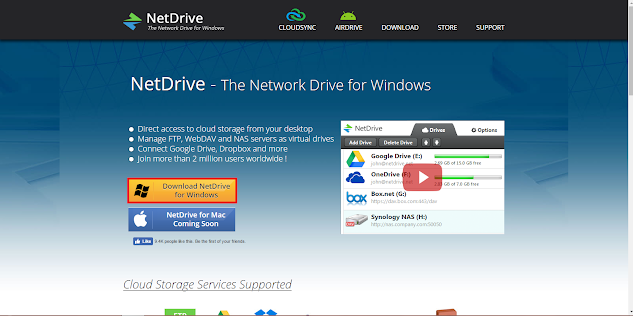
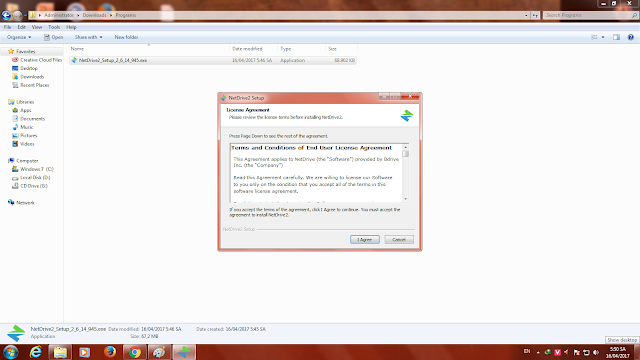
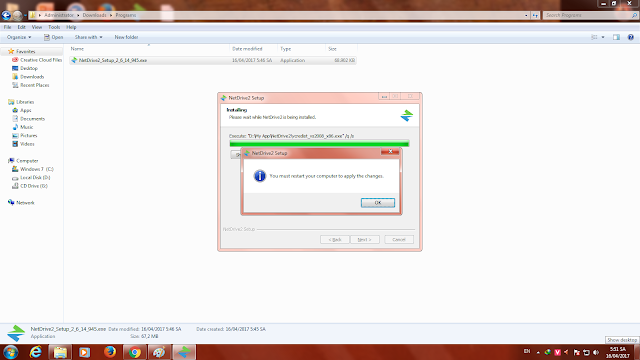


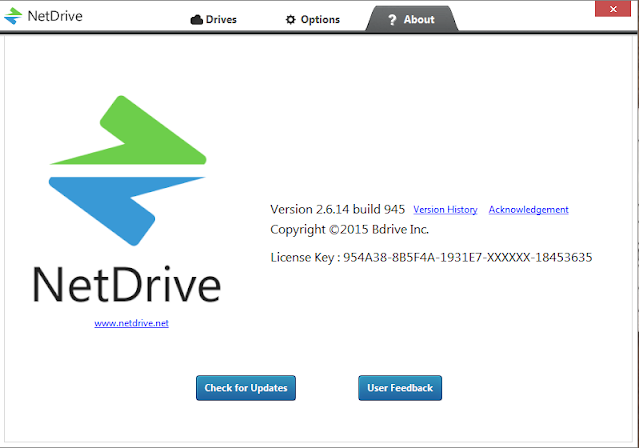
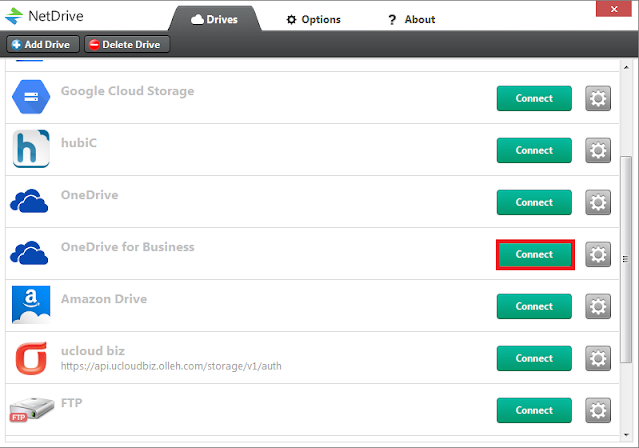
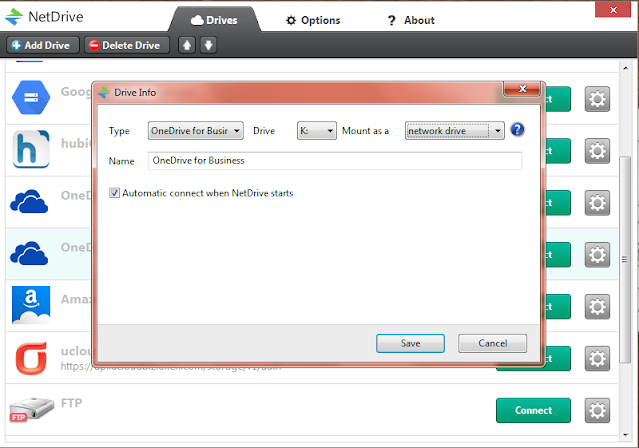



Nhận xét từ Facebook